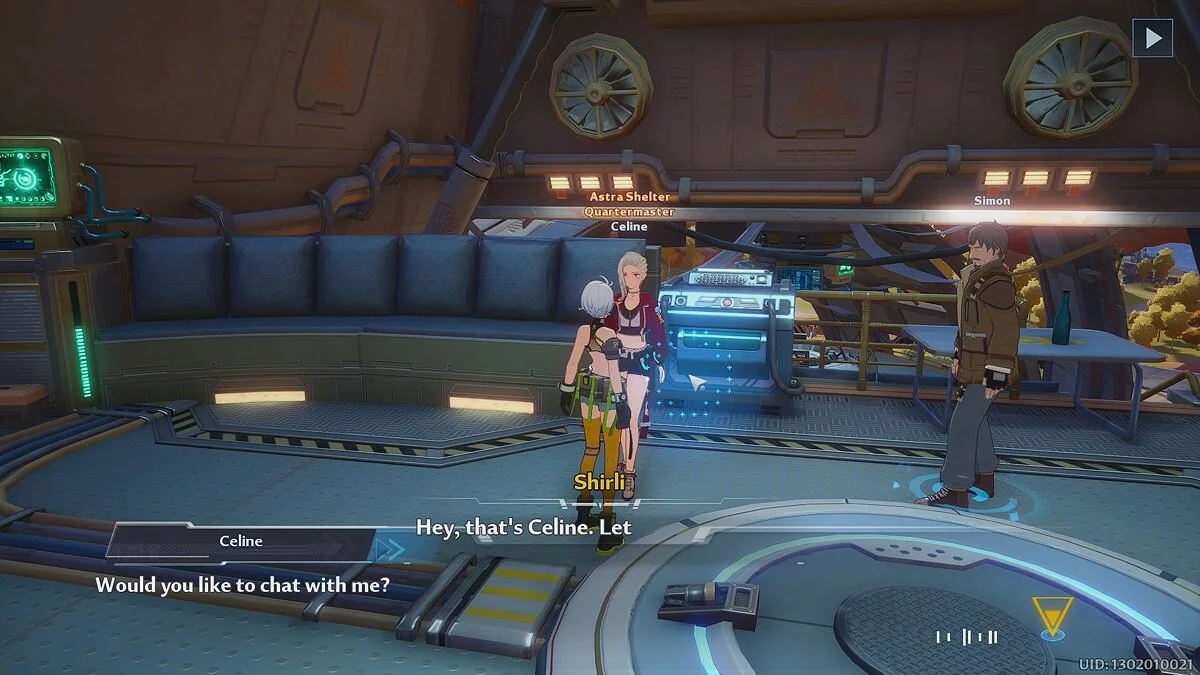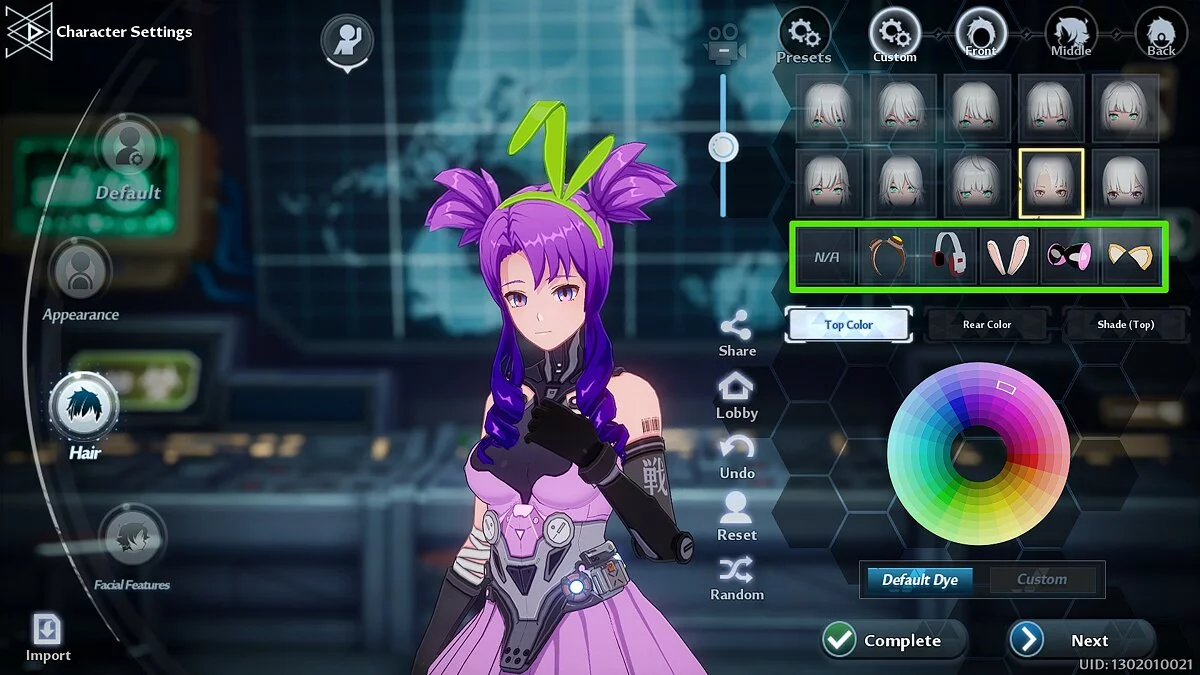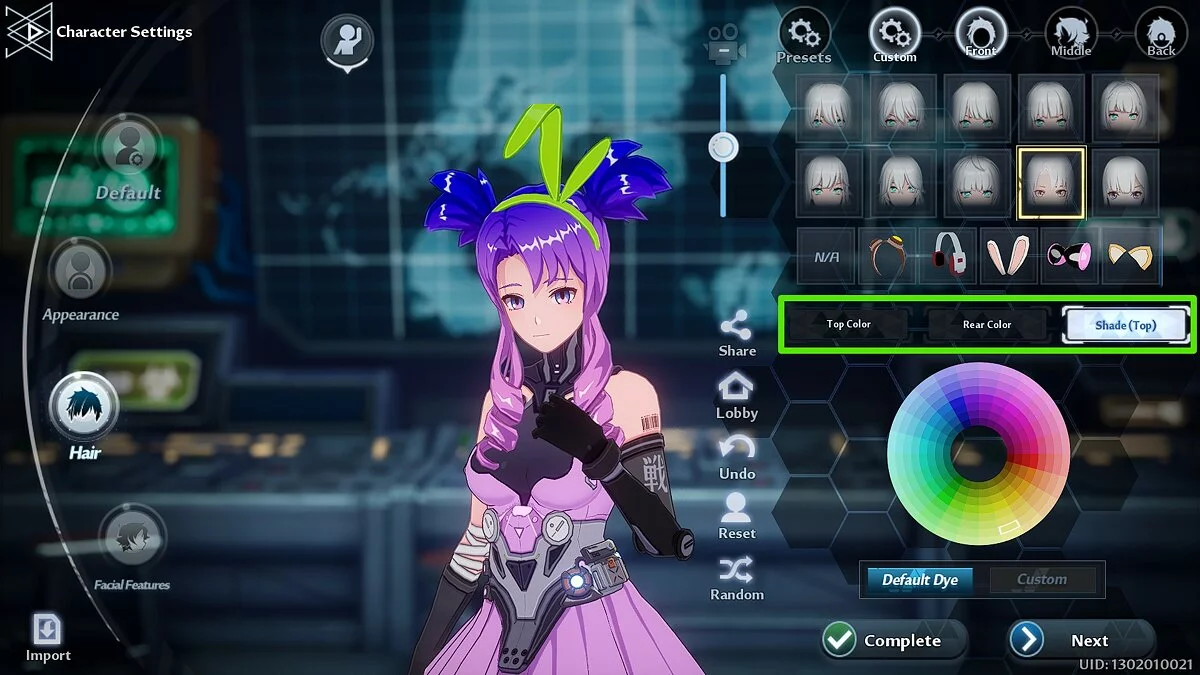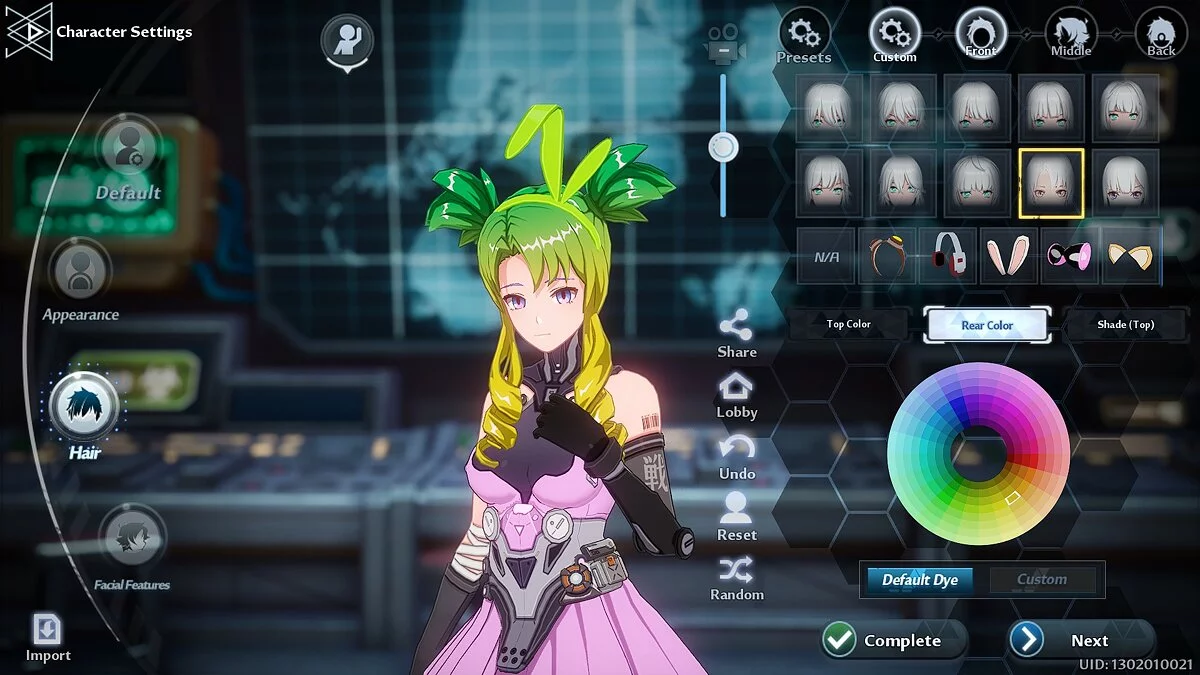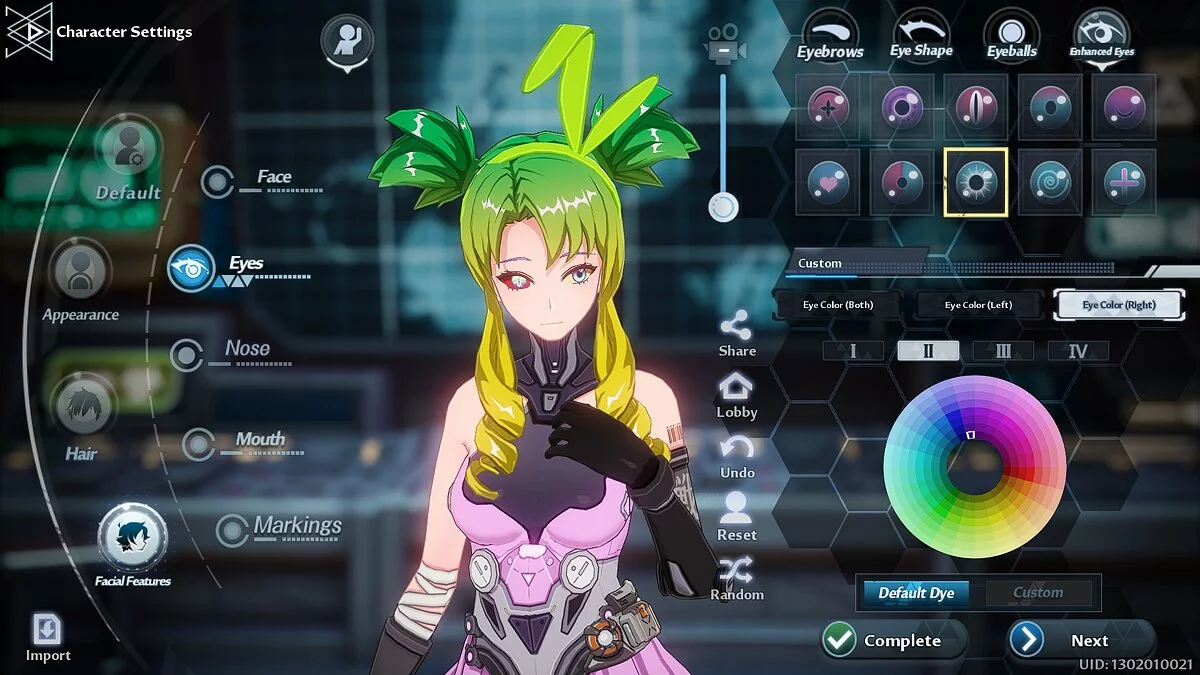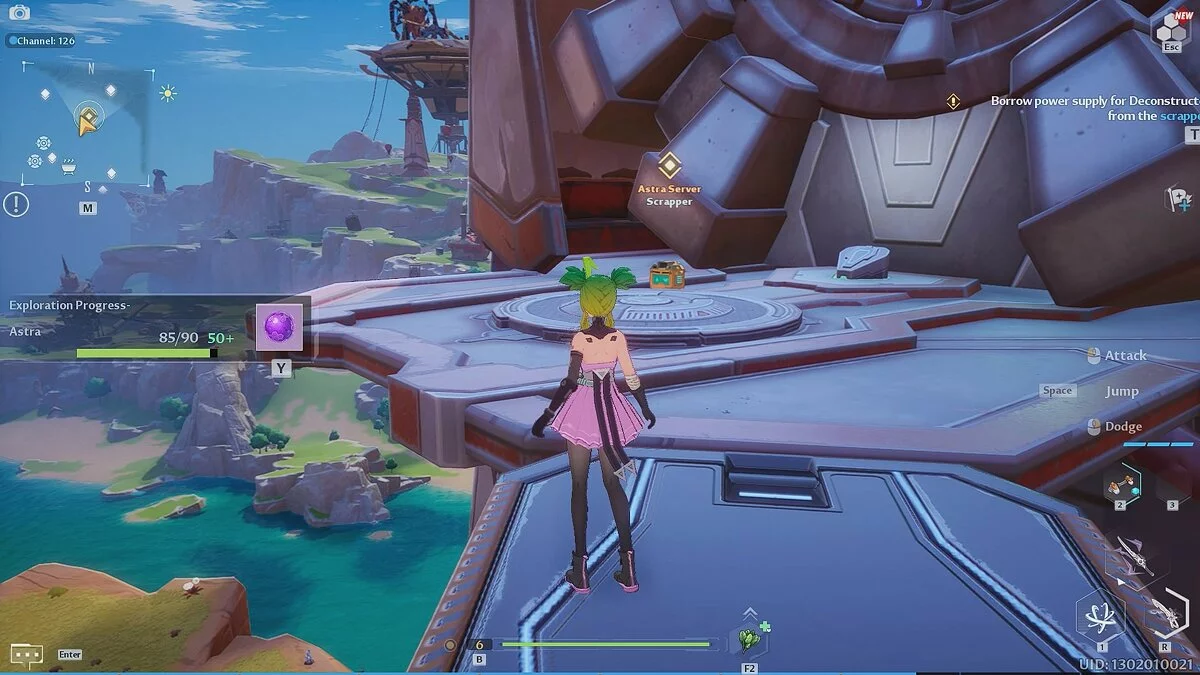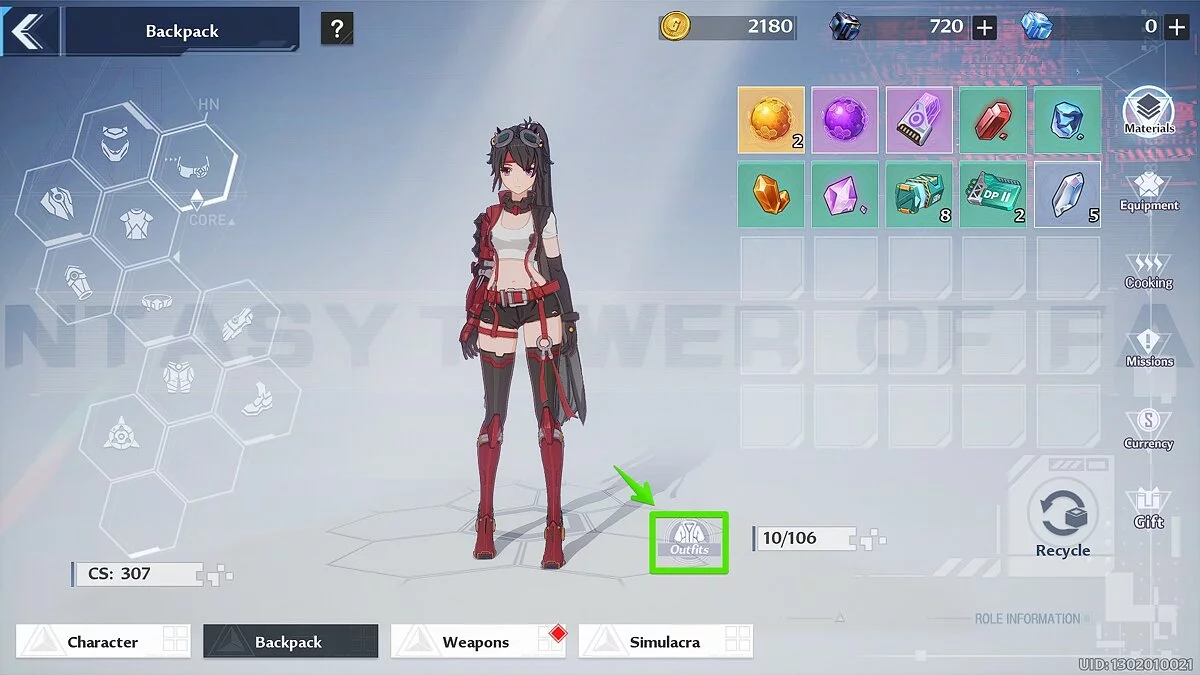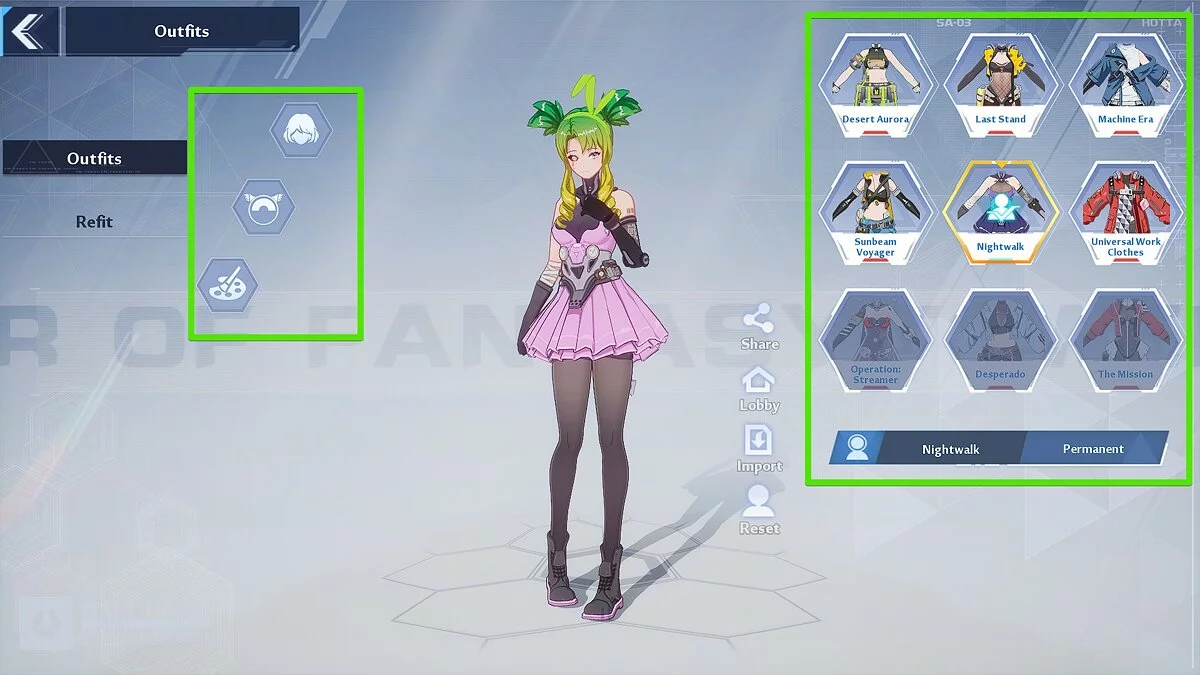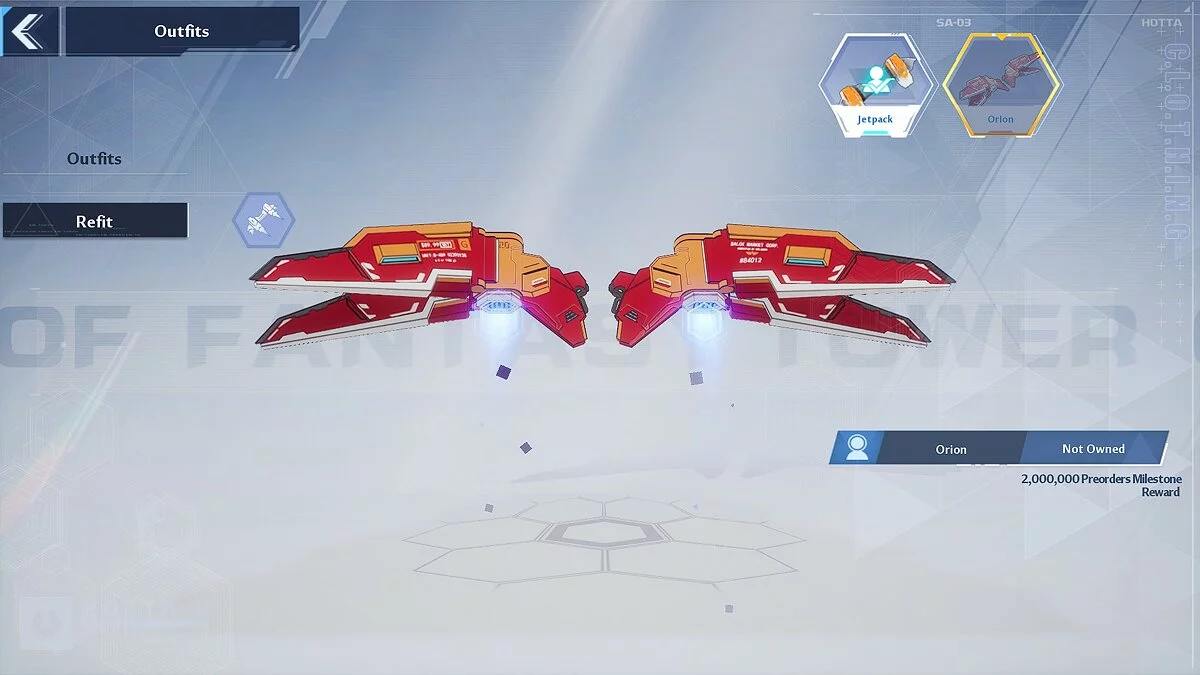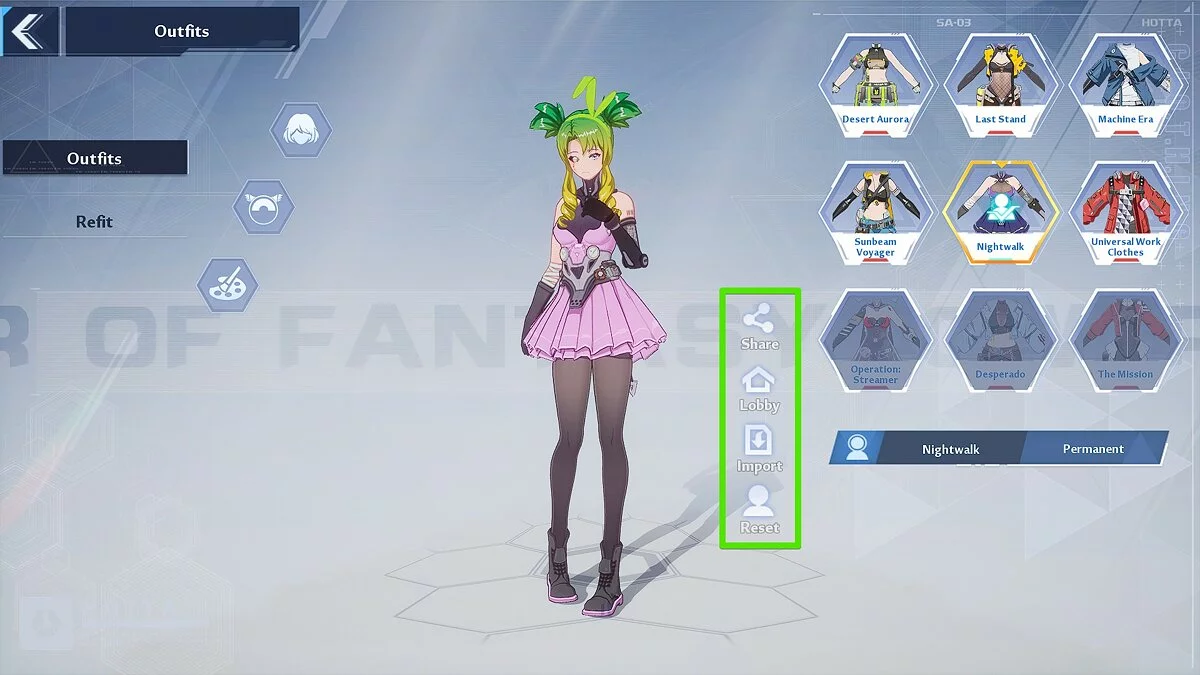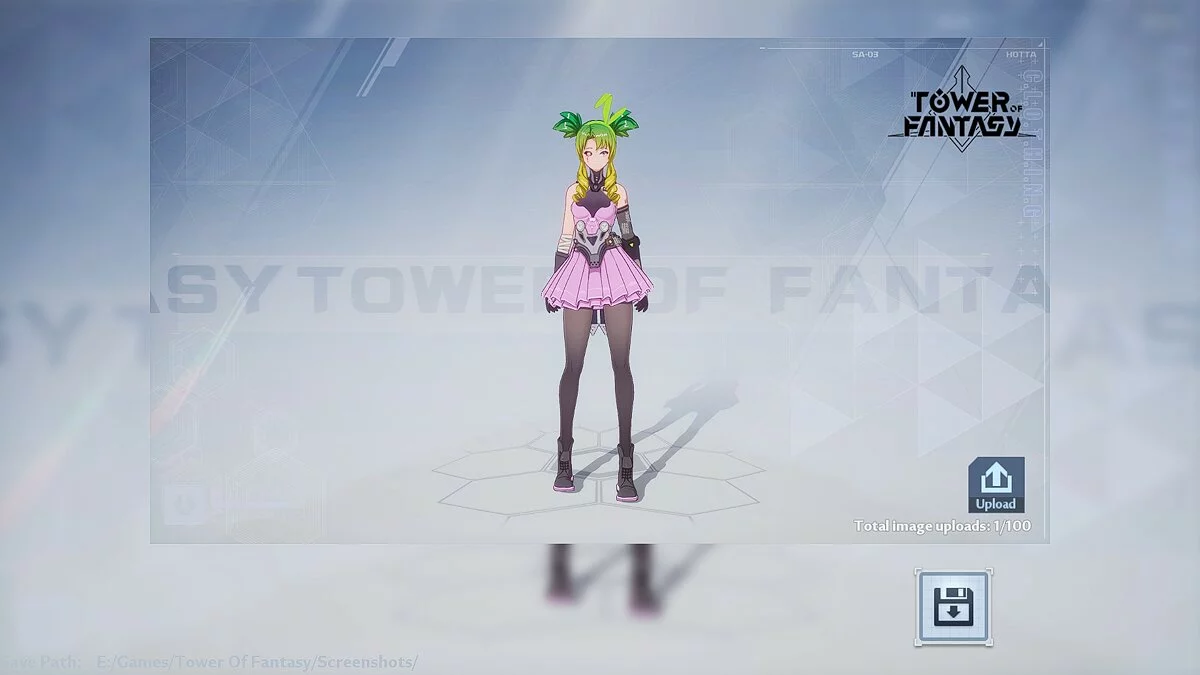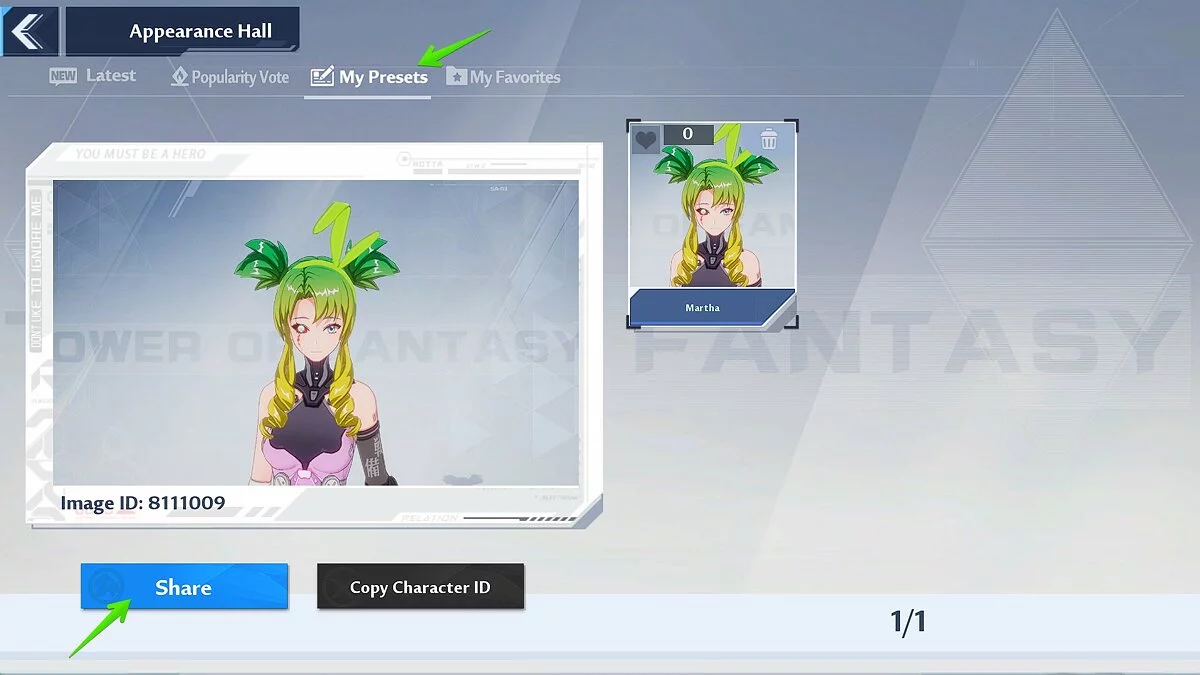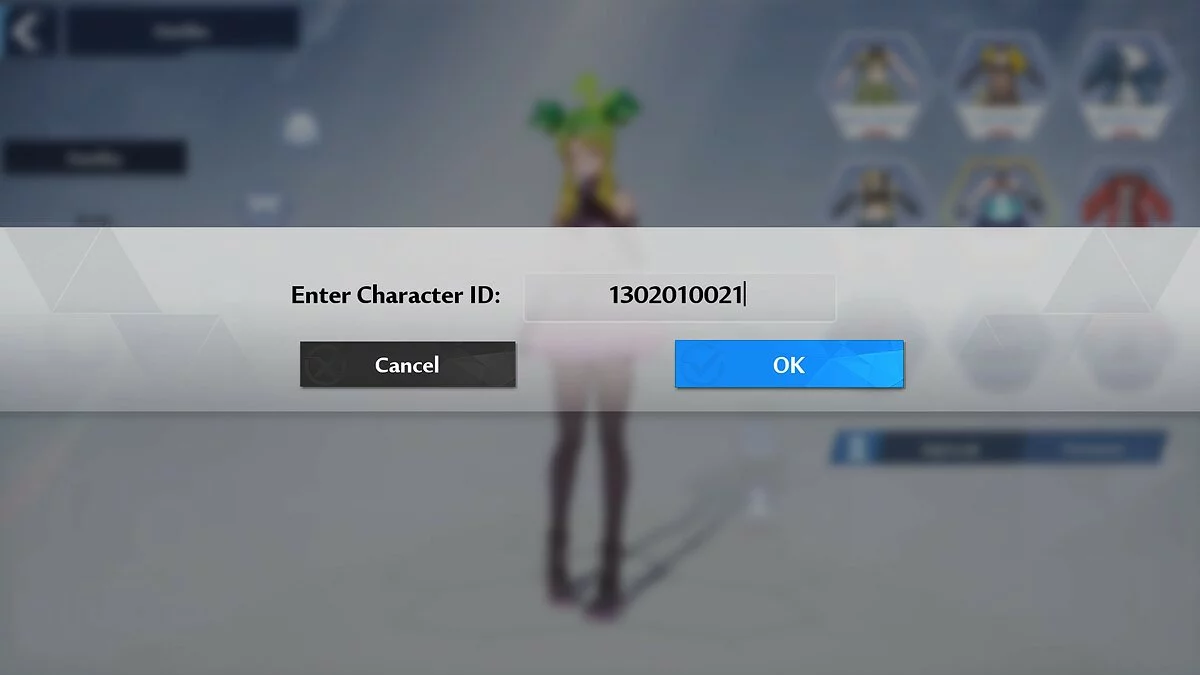Кастомизация персонажа в Tower of Fantasy: как изменить скин, причёску, лицо и другие параметры внешности
 Vladislav Sham
Vladislav Sham
В Tower of Fantasy существует тонкая настройка внешности героя. Вы вправе изменить одежду, причёску, лицо, глаза и другие параметры. В этом руководстве мы расскажем, как разблокировать полную кастомизацию персонажа и приобрести новые скины.
Гайды по Tower of Fantasy
- Промокоды для Tower of Fantasy (ноябрь 2024): золото, осколки стихийной руды, золотые ядра и осколки реликвий
- Персонажи в Tower of Fantasy: рейтинг, оружие и способности каждого героя
- Как сменить язык в Tower of Fantasy на ПК. Почему переключение языка не работает?
- Кастомизация персонажа в Tower of Fantasy: как изменить скин, причёску, лицо и другие параметры внешности
- Лучшие настройки производительности в Tower of Fantasy: как повысить FPS на ПК, iOS и Android
- Кулинария в Tower of Fantasy: что такое сытость (Satiety), как готовить и открыть все рецепты блюд
- Русские сервера в Tower of Fantasy — какой сервер выбрать
- Где найти и как получить Maglev Stalker в Tower of Fantasy
- Секреты и головоломки Tower of Fantasy — коды от электронных замков, музыкальные пазлы, телескоп и другие загадки
- Гайд по игровой валюте в Tower of Fantasy — как получить черные, золотые и красные ядра, тёмные кристаллы и таниум
В отличие от Genshin Impact, Ni no Kuni: Cross Worlds и других похожих проектов, в Tower of Fantasy игроку предоставляется возможность изменить скин и внешность главного героя. Вы можете настроить следующие параметры:
- Скин (костюм).
- Цвет костюма.
- Причёску и аксессуары.
- Лицо (глаза, губы, нос и брови).
Как разблокировать кастомизацию персонажа в Tower of Fantasy
Чтобы получить доступ к первоначальной кастомизации, вам нужно немного продвинуться по сюжету. Выберите героя (парень или девушка), затем оторвитесь от монстра в пещере.
Сразитесь с несколькими врагами, осмотрите два ящика и доберитесь до моста. После продолжительной кат-сцены вы окажетесь в палатке, где придётся выполнить небольшое задание.
Побеседуйте с предводителем убежища Зиком (Zeke) и возьмите квест. На улице подберите меч, затем вернитесь в шатёр. После этого пообщайтесь с Ширли (Shirli) и проследуйте за ней в комплекс неподалёку. Смотрите видеоролик на движке, по окончании которого Селин предложит вам настроить внешность героя.
Как изменить скин, причёску, лицо и другие параметры
Когда вы выполните вышеописанные действия, откроется редактор персонажа. Здесь вы можете отследить четыре основных вкладки, которые делятся на несколько дополнительных.
- По умолчанию (Default) — в этом разделе вы можете выбрать один из пяти готовых пресетов и пропустить тонкую настройку персонажа.
- Внешность (Appearance) — позволяет выбрать доступный скин, а также цвет костюма.
- Причёска (Hair) — выберите имеющийся пресет или настройте причёску по своему вкусу.
- Черты лица (Facial Features) — здесь открывается возможность для тонкой настройки лица. Подробнее о ней мы рассказали ниже.
Настройка причёски
Если вы хотите выбрать доступный пресет, нажмите на кнопку Presets и кликните по одному из них. Рядом вы заметите другие вкладки: Custom, Front, Middle и Back. Используйте их для тонкой настройки причёски героя.
Под причёсками вы заметите строку с аксессуарами. Можете выбрать один из доступных или снять предмет, нажав на кнопку «N/A».
Здесь же можно изменить цвет. Всего доступно несколько вариаций, из которых вы вправе создать своеобразный градиент:
- Цвет верхней части волос (Top Color).
- Цвет нижней части волос (Real Color).
- Оттенок (Shade).
Настройка лица
В этом разделе доступна настройка параметров скул, глаз, носа, рта и макияжа (тату). Как обычно, в правой верхней части экрана можно отследить готовые пресеты.
Обратите внимание, что вы вправе кастомизировать глаза вместе или отдельно. Вы также можете настроить разные цвета и оттенки глазниц, а также размер глазниц и зрачков. В итоге, может получиться вот такое нестандартное сочетание, как продемонстрировано на скриншоте ниже.
Можно ли изменить внешность героя во время игры? Как приобрести новые скины
Чтобы снова попасть в меню кастомизации, придётся выполнить несколько сюжетных квестов.
От убежища продолжайте следовать за Ширли, пока задание не обновится. Вам предстоит добраться до башни Астра Омиум (Astra Omium Tower) и побеседовать с роботом Скрапером (Scrapper).
Он отправит героя к небольшой крепости, что на другой стороне реки. Здесь вы столкнётесь с несколькими врагами, а после победы разблокируете все игровые функции.
Чтобы изменить настройки внешности, нажмите на кнопку «B» и откройте инвентарь. Справа от активного героя вы увидите кнопку Outfits, нажмите её.
Откроется меню кастомизации. В правой части можно приобрести или сменить костюм, а в левой — заняться тонкой настройкой вышеописанных параметров героя. Каждый отдельный скин разблокируется при помощи специального кристалла Таниума (Tanium). На данный момент цена на костюмы фиксированная — 1280 кристаллов.
Помимо этого, в разделе Refit вы вправе выбрать внешний вид вашего джетпака. На данном этапе в Tower of Fantasy доступны всего два типа летательных аппаратов.
Обратите внимание: после первичной настройки внешнего вида услуга станет платной! За каждое последующее изменение придётся заплатить 100 Тёмных кристаллов (Dark crystal).
Как загружать настройки кастомизации других пользователей и импортировать собственные
Пользовательские настройки кастомизации внешности можно загружать в общее лобби, делиться ими напрямую или заимствовать у других пользователей.
Для этого откройте меню Outfits и обратите внимание на четыре значка справа от героя:
Share — поделиться изображением своего героя или сохранить картинку на устройство.
Lobby — здесь вы можете делиться своими пресетами с другими игроками, а также загружать доступные настройки кастомизации пользователей. Чтобы поделиться, откройте вкладку My Presets и нажмите кнопку Share. Если ваш пресет понравится другим игрокам, то наберёт много лайков и попадёт во вкладку Popularity Vote.
Import — введите UID пользователя в открывшемся диалоговом окне, чтобы скопировать настройки внешности его героя.
Reset — сбросить настройки кастомизации.
Другие гайды
- Карта месторасположения всех анемокул мира в Genshin Impact — гайд
- Загадки, головоломки и секреты Драконьего хребта в Genshin Impaсt
- Как решить загадку с гео-статуями архнонта — как пройти квест Секрет Чи (Chi of Guyun) в Genshin Impact
- Как сломать печать кладбища мечей (тройная печать) в Genshin Impact — прохождение квеста
- Где найти или купить кор ляпис в Genshin Impact и зачем он нужен
- Где найти «Форму копья Северянина» в Genshin Impact. Как изготовить «Копьё Драконьего хребта»
- Решение головоломки «Скрытый дворец Гуй Цзан» в Genshin Impact
- Где найти лучшие артефакты в Genshin Impact. Билды артефактов на всех героев
- Загадки, головоломки и секреты Инадзумы в Genshin Impaсt
- Как разгадать тайну долины Тяньцю в Genshin Impact и выполнить задание «Следы в долине Тяньцю»
-
![]() Решение головоломки «Скрытый дворец Гуй Цзан» в Genshin Impact
Решение головоломки «Скрытый дворец Гуй Цзан» в Genshin Impact -
![]() Как решить загадку с гео-статуями архнонта — как пройти квест Секрет Чи (Chi of Guyun) в Genshin Impact
Как решить загадку с гео-статуями архнонта — как пройти квест Секрет Чи (Chi of Guyun) в Genshin Impact -
![]() Загадки, головоломки и секреты Драконьего хребта в Genshin Impaсt
Загадки, головоломки и секреты Драконьего хребта в Genshin Impaсt -
![]() Как сломать печать кладбища мечей (тройная печать) в Genshin Impact — прохождение квеста
Как сломать печать кладбища мечей (тройная печать) в Genshin Impact — прохождение квеста -
![]() Карта месторасположения всех анемокул мира в Genshin Impact — гайд
Карта месторасположения всех анемокул мира в Genshin Impact — гайд -
![]() Тайна пляжа Теколоапан в Genshin Impact: как убрать туман с острова и снять печать
Тайна пляжа Теколоапан в Genshin Impact: как убрать туман с острова и снять печать -
![]() Прохождение задания Архонтов «Пламя становится единым: Интерлюдия тома 5» в Genshin Impact
Прохождение задания Архонтов «Пламя становится единым: Интерлюдия тома 5» в Genshin Impact -
![]() Как получить Радужный кристалл в Genshin Impact 6.0
Как получить Радужный кристалл в Genshin Impact 6.0 -
![]() Печать вечной луны в Genshin Impact: как открыть сокровищницы
Печать вечной луны в Genshin Impact: как открыть сокровищницы -
![]() Блуждающая удача в Genshin Impact: как получить и кого прокачать до 100 уровня
Блуждающая удача в Genshin Impact: как получить и кого прокачать до 100 уровня